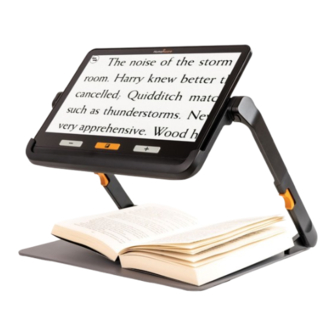
Table of Contents
Advertisement
Available languages
Available languages
Advertisement
Chapters
Table of Contents

Subscribe to Our Youtube Channel
Summary of Contents for Humanware explore 12
- Page 1 explorē 12 User Guide User Guide Guide d’utilisation...
-
Page 2: Table Of Contents
TABLE OF CONTENTS Chapter 1 – Overview ................3 Introduction ..................3 Box Contents ..................4 Physical Description ................5 Getting Started ..................7 Chapter 2 – Using Your System ............10 Powering On ..................10 Powering Off ..................10 Magnifier Mode .................. -
Page 3: Chapter 1 - Overview
Copyright 2022 by Technologies HumanWare Inc., all rights reserved. No part of this publication may be reproduced or distributed in any form or by any means or stored in a database or retrieval system without the prior written permission of Technologies HumanWare Inc. -
Page 4: Box Contents
BOX CONTENTS explorē 12 electronic magnifier • Folding and transportable reading stand • International power adapters • Type-C USB and high-resolution video cables • User and Getting started manuals • Neoprene carry case, screen protector, cleaning cloth and shoulder • Page 4... -
Page 5: Physical Description
PHYSICAL DESCRIPTION Front face Page 5... - Page 6 Left side Top edge Page 6...
-
Page 7: Getting Started
Backside GETTING STARTED 1. Connect the USB cable to the USB charger. 2. Hold the explorē 12 so that the screen side is facing you. Carefully connect the cable to the USB port located on the left side of your device and plug the charger into an outlet. - Page 8 4. Once the device is fully charged, carefully disconnect the cable. 5. Press the Power button or unfold the reading base to begin using the device. 6. You can also unfold the (optional) reading stand and dock the device in the tray to use it in "Stand Mode."...
- Page 9 7. When you are finished working in "Stand Mode," slide the device out from the tray and press the two orange buttons on each side of the stand to collapse the unit. Page 9...
-
Page 10: Chapter 2 - Using Your System
CHAPTER 2 – USING YOUR SYSTEM POWERING ON To start the magnifier, press the Power button on the left side of the device. The device can then be held by the sides, just as you would hold a tablet. You can also turn on the device by unfolding its base or by sliding the device into the reading stand. -
Page 11: Magnifier Mode
MAGNIFIER MODE Magnifier mode is explorē 12's primary mode of operation. With the base opened, place the unit on a tabletop to magnify close objects or documents. With the base snapped shut (closed position), you can magnify distant objects while using the device in hand-held mode. With the device placed in the (optional) reading stand, you can magnify close objects or documents that are placed under the device. -
Page 12: Horizontal Panning Of A Live Image (Folding Stand Only)
HORIZONTAL PANNING OF A LIVE IMAGE (FOLDING STAND ONLY) While viewing a document or an object in magnifier mode using the foldable reading stand, you can pan left or right through the image by sliding your finger across the screen in the direction that you wish to pan. You can slide two fingers from top to bottom across the middle of the screen, and the image will zoom to 1x, allowing you to reposition your material. -
Page 13: Switching Cameras
“Overview” gesture is available for use with the distance viewing mode. You can slide two fingers from top to bottom across the middle of the screen, and the image will zoom to 1x, allowing you to note where the zoom was effectuated. -
Page 14: Turning Lights On And Off
TURNING LIGHTS ON AND OFF Press and hold Zoom+ and Zoom- simultaneously to turn lights On and Off. Note: Near camera must be selected to turn lights On. Lighting control setting for each viewing mode LED lights can be set to On, Low, or Off for each viewing mode, thus enabling you to set up the device for use in various environments or for specific tasks. -
Page 15: Autofocus
AUTOFOCUS explorē 12 has an autofocus feature that can be set to locked, unlocked, or manual from the menu. To temporarily lock autofocus, double-tap on the screen while magnifying an image. A Padlock icon will appear at the top right corner of the screen. double-tap the icon again to unlock autofocus. -
Page 16: Freezing An Image
FREEZING AN IMAGE explorē 12 enables you to freeze an image (essentially taking a snapshot) while in magnifier mode for easier reading. This is a handy feature when reading product labels on stores' top shelves. To freeze an image, press the Freeze button while aiming the magnifier toward what you need to read. -
Page 17: Accessing The Gallery
ACCESSING THE GALLERY To access images in the Gallery, press Contrast and Freeze simultaneously. To select an image, swipe your finger left or right on the screen. You can also press the arrows on the screen to choose an image. Images are added sequentially to the gallery and an image number along with total number of captured images (example: 3/17) will briefly appear at the bottom, right of the screen when carrying out either of the two operations outlined above. -
Page 18: Using An External Screen
USING AN EXTERNAL SCREEN explorē 12's content can be displayed on an external screen to obtain a larger image. To do so, connect the explorē 12 to the external screen using the High-Resolution video cable (included). Refer to Appendix B for a list of supported High-Resolution video formats. - Page 19 Press Contrast again to return to Magnifier mode. To exit the menu, press and hold Contrast button or Back icon. Menu sections include (an asterisk (*) denotes a default value): • Gallery (all images contained in the Gallery) • Toggle camera: Distant Camera*, Near Camera (Near Camera* in base or stand mode) •...
- Page 20 Image overview (swipe two fingers up/down the middle of the screen to zoom up to 1x) Toggle button selects Mountain icon for distance viewing and text icon for close viewing, icons are displayed at the top left of the screen. ...
- Page 21 Enabled contrasts: black on white*, white on black*, black on yellow* The following contrast colors must be enabled by the user by selecting Menu, then Contrast, then Enabled Contrasts, then selecting from the Contrasts list. yellow on black*, black on orange, orange on black, black on cyan, cyan on black, black on purple, purple on black, black on green, green on black, blue on yellow, yellow on blue, white on blue, blue on white, red on black, red on white...
-
Page 22: Chapter 5 - Updating The System
CHAPTER 5 – UPDATING THE SYSTEM Step 1: Click this link or copy and paste it into your browser: http://support.humanware.com/en-canada/support/explore Step 2: Select Download for the latest version of the explorē 12 software. Step 3: Connect the explorē 12 to your computer using the USB cable (provided). -
Page 23: Chapter 6 - Recharging The System
CHAPTER 6 – RECHARGING THE SYSTEM IMPORTANT: The battery becomes warm during recharging, this is normal. Do not recharge the battery near a heat source. To recharge the battery using a household power outlet: • Connect the USB cable to explorē 12's USB charger. Then, carefully connect the USB cable to your device and plug the charger into an outlet. -
Page 24: Chapter 7 - Troubleshooting
Battery safety precautions • Do not disassemble, dismantle or modify the battery. • Use only the specified HumanWare charger. IMPORTANT: There is a risk of overheating, fire, or explosion if the battery is put in a fire, heated, subjected to impact, placed in contact with water, or if its terminals are shorted. - Page 25 The image may be black if the unit is lying on a table or any flat surface. Lift your magnifier to see whether this is the reason why your screen is black. If this does not solve the problem, restart the device. Image is out of focus in magnifier Make sure Autofocus is set to Unlocked in the menu, then move the device back and forth over the document you are viewing.
- Page 26 explorē 12 does not respond Be sure that the explorē 12 is not connected to power via a USB cable, if it is, unplug it and then press and hold Power for 10 seconds. The system will shut down. Then, press Power for two seconds to turn explorē 12 back on. Other issues To access Factory Defaults in the menu, press and hold Contrast, scroll down to Factory Defaults and select Yes.
-
Page 27: Appendix A - Safety And Maintenance
Use only the cables provided with your explorē 12. Battery The explorē 12 has an internal rechargeable Lithium-Ion battery. A qualified HumanWare technician must replace the battery. • Do not use or leave the unit near a heat source or fire. Do not store at high temperatures. - Page 28 If you choose to clean your LCD screen with a liquid cleaner, be sure the cleaner is appropriate for LCD screens. Distilled water, isopropyl alcohol and vinegar-water solutions (no more than 10% vinegar) are safe cleaning liquids for your LCD screen. Use only a minimal amount of liquid to prevent it from seeping into the device.
-
Page 29: Appendix B - Specs
APPENDIX B – SPECS Tablet size: 282.5 x 202 x 24 mm Stand size: 345 x 270 x 35.5 mm Display: 12’’ ISP LCD Weight: 1134 g Weight with stand: 2268 g Power Input: USB Type C connector. 5V@3A, 9V@2A or 12V@1.5A Battery life: 3.5 hours base mode and/or distance mode and 2 hours in stand mode with LEDs on Charge Time: 4 hours (when device is off) -
Page 30: Appendix C - Fcc Info
APPENDIX C – FCC INFO FCC Statement: This device complies with part 15 of the FCC Rules. Operation is subject to the following two conditions: (1) This device may not cause harmful interference, and (2) this device must accept any interference received, including interference that may cause undesired operation. - Page 31 HumanWare warrants explorē 12, effective from the date of purchase, to be free of any defects in material and workmanship for a period of two (2) years unless otherwise required by law in the country or region of purchase. This warranty is non-transferable and applies to all cases where the damage is not a result of improper use, mistreatment, or negligence.
- Page 32 Français Page 32...
- Page 33 TABLE DES MATIERES Chapitre 1 – Aperçu ............34 Introduction ................. 34 Contenu de la boîte ............. 36 Description physique ............37 Démarrage ................39 Chapitre 2 – Utiliser votre explorē 12 ........42 Mise en marche ..............42 Éteindre l’appareil ............... 43 Mode Loupe ................
-
Page 34: Chapitre 1 - Aperçu
CHAPITRE 1 – APERÇU INTRODUCTION Merci d'avoir choisi l’explorē 12 de HumanWare, la loupe portative électronique avec un grand écran de 12 pouces facile à lire. explorē 12 comprend des outils essentiels et faciles à utiliser pour répondre aux besoins de la basse vision ou de la perte de vision, quel que soit votre âge. - Page 35 Droits d’auteur 2022: Technologies HumanWare Inc., tous droits réservés. Aucune partie de ce document ne peut être reproduite ou distribuée sous n’importe quelle forme et par quelque procédé que ce soit, gardée dans une base de données ou un système de recherche, sans l'accord préalable par écrit de Technologies...
-
Page 36: Contenu De La Boîte
CONTENU DE LA BOÎTE • loupe électronique explorē 12 • Support de lecture pliable (optionnel) • Adaptateurs électriques internationaux • Câbles USB de type C et vidéo haute résolution • Manuels d'utilisation et de démarrage • Étui de transport en néoprène, protecteur d'écran, chiffon de nettoyage et sac à... -
Page 37: Description Physique
DESCRIPTION PHYSIQUE Vue de face Page 37... - Page 38 Côté gauche Bord supérieur Page 38...
-
Page 39: Démarrage
Vue arrière DÉMARRAGE 8. Branchez le câble USB au chargeur USB. 9. Tenez votre explorē 12 entre vos mains en vous assurant que l'écran soit face à vous. Branchez délicatement le câble au port USB situé sur le côté gauche de votre appareil et branchez le chargeur à... - Page 40 charge. L'appareil chauffe pendant le processus de charge - c'est normal. 11. Une fois l'appareil complètement rechargé, débranchez le câble. 12. Appuyez sur le bouton Mise en marche ou dépliez le pied de lecture pour commencer à utiliser l'appareil. 13. De manière alternative, vous pouvez déplier le support de lecture et placer l’appareil sur le plateau pour utiliser l’appareil en «...
- Page 41 14. Lorsque vous avez terminé d’utiliser l’appareil en « Mode support », retirez l’appareil du plateau, puis appuyez sur les deux boutons orange de chaque côté du support pour le replier. Page 41...
-
Page 42: Chapitre 2 - Utiliser Votre Explorē 12
CHAPITRE 2 – UTILISER VOTRE EXPLORĒ 12 MISE EN MARCHE Pour démarrer votre loupe, appuyez sur le bouton Mise en marche situé sur le côté gauche de votre appareil. Vous pouvez utiliser votre appareil en le tenant comme une tablette. Vous pouvez également allumer l'appareil en dépliant sa base ou en faisant glisser l'appareil dans le support de lecture. -
Page 43: Éteindre L'appareil
Après quelques secondes, explorē 12 s’allumera et affichera l’image capturée par la caméra. Vous êtes maintenant en mode Loupe. ÉTEINDRE L’APPAREIL Pour éteindre l'appareil, appuyez sur le bouton Mise en marche. MODE LOUPE Le mode loupe est le mode principal de fonctionnement d'explorē... -
Page 44: Faire Défiler Horizontalement Une Image En Mode Loupe (Support De Lecture Seulement)
Vous pouvez également activer le geste pincer et agrandir (diminuer et augmenter la distance entre deux doigts) à partir du menu pour faire un zoom arrière et avant sur une image en mode Loupe. Les utilisateurs peuvent également définir leur niveau de zoom préféré... - Page 45 Vous pouvez faire glisser deux doigts de haut en bas au milieu de l'écran, et l'image zoomera jusqu'à 1x, vous permettant de repositionner votre matériel. L'image reviendra au niveau de zoom précédent une fois que vous aurez relâché vos doigts de l'écran.
-
Page 46: Alterner Entre Les Caméras
PANORAMIQUE EN MODE DE VISUALISATION À DISTANCE Vous pouvez effectuer un panoramique horizontal à l'aide de gestes ou d'icônes à l'écran lorsque l'appareil est en mode d'affichage à distance. Cette fonctionnalité permet à l'utilisateur de localiser à distance l'endroit où il doit zoomer pour une inspection plus approfondie. -
Page 47: Changer Le Contraste
Alternativement, vous pouvez basculer la vue de la caméra en sélectionnant Basculer la caméra dans le menu Paramètres. CHANGER LE CONTRASTE explorē 12 vous permet de personnaliser le contraste en fonction de vos besoins en appuyant sur le bouton orange Contraste (situé... -
Page 48: Lignes Et Bandes
Les lumières LED peuvent être réglées sur On, Low ou Off pour chaque mode d'affichage, vous permettant ainsi de configurer l'appareil pour une utilisation dans divers environnements ou pour des tâches spécifiques. Accédez à Lumières à partir du menu, sélectionnez un mode d'affichage (base ou support pliant et portatif), puis sélectionnez On, Low ou Off pour chaque mode d'affichage. -
Page 49: Autofocus
AUTOFOCUS explorē 12 dispose d'une fonction de mise au point automatique peut être réglée verrouillée, déverrouillée ou manuelle à partir du menu. Pour verrouiller temporairement la mise au point automatique, appuyez deux fois sur l'écran tout en agrandissant une image. Une icône de cadenas apparaîtra dans le coin supérieur droit de l'écran. -
Page 50: Capturer Une Image
point sur cet emplacement spécifique. Notez que le réglage manuel ne fonctionne qu'en mode de visualisation à distance et en mode support. Le mode de base reste verrouillé lorsque le mode manuel est sélectionné. CAPTURER UNE IMAGE explorē 12 vous permet de capturer une image en mode loupe pour une lecture plus facile. -
Page 51: Mode Galerie
capturée, maintenez votre doigt enfoncé et faites-le glisser sur l'écran. Comme en mode Loupe, vous pouvez appuyer sur Contraste pour modifier le contraste jusqu'à ce que vous trouviez celui qui vous convient. Mode Galerie Pour enregistrer une image en direct ou capturée dans votre Galerie, appuyez et maintenez le bouton Capture pendant une demi-seconde en mode Loupe. -
Page 52: Supprimer Des Images
Vous pouvez faire un zoom avant et un zoom arrière sur une image sauvegardée en appuyant sur ou en maintenant enfoncés les boutons Zoom+ et Zoom-. Vous pouvez également activer le geste pincer et agrandir (diminuer et augmenter la distance entre deux doigts) à partir du menu. Pour quitter la Galerie et revenir au mode Loupe, appuyez sur l'icône Retour ou maintenez la touche Contraste enfoncée. -
Page 53: Utiliser Un Écran Externe
distance lorsque vous appuyez sur l'icône Retour, ce qui vous permet de poursuivre votre activité précédente. Utiliser un écran externe Le contenu d'explorē 12 peut être affiché sur un écran externe pour obtenir une image plus grande. Pour ce faire, connectez l'explorē... -
Page 54: Chapitre 4 - Menu
CHAPITRE 4 – MENU ACCÉDER AU MENU ET MODIFIER LES RÉGLAGES Maintenez enfoncé le bouton Contraste pour accéder au menu. Vous pouvez parcourir le menu en faisant glisser votre doigt vers le haut ou vers le bas sur l’écran ou en appuyant sur le bouton Zoom+ pour vous déplacer vers le haut et Zoom- pour vous déplacer vers le bas. - Page 55 • Galerie (accéder aux images de la galerie) • Changer caméra: Caméra éloignée*, Caméra rapprochée (Caméra rapprochée* dans les modes table et support) • Autofocus: Déverrouillé*, Verrouillé (Verrouillé* en mode table), Manuel (Verrouillé en mode table) • Luminosité de l’écran (changer la luminosité de l’écran): 1 à...
- Page 56 Boutons de défilement (pour un zoom 4x ou plus sur un support pliant uniquement) affichent les flèches gauche et droite en bas de l'écran pour effectuer un panoramique à l'extrême gauche ou à droite de la zone visible de la caméra tout en agrandissant une image en direct.
- Page 57 • Menu (modifier les couleurs du menu): noir sur blanc*, blanc sur noir, noir sur jaune, jaune sur noir, noir sur orange, orange sur noir, noir sur cyan, cyan sur noir, noir sur violet, violet sur noir, noir sur vert, vert sur noir, bleu sur jaune, jaune sur bleu, blanc sur bleu, bleu sur blanc •...
- Page 58 suédois, finnois, russe, tchèque, japonais, coréen, islandais, estonien, turc, lituanien, hongrois, letton, arabe, chinois (simplifié), chinois (traditionnel), hébreux, géorgien, farsi, kurde • Affichage: 50 Hz, 60 Hz* • Effacer la Galerie: Supprime toutes les images sur l’appareil • Réglages par défaut: Efface tous les paramètres personnalisés sur l’appareil et réinitialisation à...
-
Page 59: Chapitre 5 - Mettre À Jour Votre Système
VOTRE SYSTÈME Étape 1: Cliquez sur ce lien ou copiez-le et collez-le dans votre navigateur: http://support.humanware.com/en- canada/support/explore Étape 2: Sélectionnez Télécharger pour la dernière version du logiciel explorē 12. Étape 3: Connectez l'explorē 12 à votre ordinateur à l'aide du câble USB (fourni). -
Page 60: Chapitre 6 - Recharger Votre Système
CHAPITRE 6 – RECHARGER VOTRE SYSTÈME IMPORTANT: La pile devient chaude lors de la recharge. Cela est normal. Ne rechargez pas votre pile près d’une source de chaleur. Pour recharger votre pile avec l’alimentation électrique: • Branchez le câble USB au chargeur USB. Ensuite, connectez soigneusement le câble à... - Page 61 Mesures de sécurité concernant la pile: • Ne pas démonter ou modifier la pile. • Utiliser uniquement le chargeur de HumanWare. IMPORTANT: Il y a un risque de surchauffe, d’incendie ou d’explosion si la pile est exposée à une flamme, chauffée, mouillée, subit un impact ou si les bornes sont court-...
-
Page 62: Chapitre 7 - Dépannage
CHAPITRE 7 – DÉPANNAGE explorē 12 ne s’allume pas Maintenez enfoncé le bouton de Mise en marche. Si l’appareil ne s’allume toujours pas, il se peut que vous deviez recharger votre pile. Branchez le câble USB et le chargeur USB dans la prise de courant ou uniquement le câble USB à... - Page 63 Assurez-vous d’avoir suffisamment de lumière ambiante. Choisissez une différente combinaison de couleurs en appuyant sur le bouton Contraste lorsque vous êtes en mode Loupe. Éblouissement de l'écran Certains objets et matériels de lecture sont fabriqués avec des surfaces réfléchissantes. Les exemples courants incluent les boîtiers de disques compacts, les couvertures de livres vernies, les impressions vernies, les cartes d'identité...
- Page 64 appuyez sur le bouton de Mise en marche à nouveau pendant deux secondes pour rallumer l’appareil. Autres problèmes Rétablissez les paramètres par défaut dans le menu. Accédez au menu en maintenant enfoncé le bouton Contraste. Sélectionnez Réglages défaut sélectionnez Oui. Page 64...
-
Page 65: Annexe A - Consignes De Sécurité
Utiliser uniquement les câbles fournis avec votre explorē 12. Pile explorē 12 possède une pile rechargeable Li-ion. La pile doit être remplacée par un technicien qualifié de HumanWare. • Ne pas recharger l'appareil à proximité d’une source de chaleur. Ne pas conserver l'appareil dans des endroits soumis à... - Page 66 Lorsque vous nettoyez votre écran, assurez-vous d’utiliser uniquement un linge de microfibre comme celui fourni avec votre explorē 12. Utilisez uniquement un chiffon en microfibre (inclus) pour nettoyer l'écran LCD. Assurez-vous d'essuyer délicatement l'écran LCD. Si vous décidez de nettoyer votre écran ACL avec un nettoyant liquide, assurez-vous que ce nettoyant convienne aux écrans ACL.
-
Page 67: Annexe B - Spécifications
ANNEXE B – SPÉCIFICATIONS Dimensions: 282,5 x 202 x 24 mm Dimension du support: 345 x 270 x 35.5 mm Affichage: 12 po ACL ISP Poids: 1134 g Poids avec le support: 2268 g Entrée de courant: Connecteur USB de type C, 5V@3A, 9V@2A ou 12V@1,5A Autonomie: 3,5 heures en mode pied et/ou distance et 2 heures en mode support avec les DEL allumées... -
Page 68: Annexe C - Renseignements Fcc
ANNEXE C – RENSEIGNEMENTS FCC Déclaration de la FCC appareil conforme Chapitre réglementation FCC. Son fonctionnement est soumis aux deux conditions suivantes: (1) il ne doit pas provoquer d'interférences nuisibles et (2) doit accepter toute interférence reçue, y compris toute interférence susceptible d'en déclencher le fonctionnement non désiré. - Page 69 réception de radio ou de télévision sont créées, ce qui peut être déterminé en allumant et en éteignant les équipements, l'utilisateur peut tenter de corriger la situation à l'aide de l'une des méthodes ci-dessous: — Changer l'orientation ou l'emplacement de l'antenne de réception.
-
Page 70: Annexe D - Garantie
ANNEXE D – GARANTIE HumanWare garantit que explorē 12, dès la date de livraison, est exempt de tout défaut de matériaux ou de fabrication pour une période de deux (2) ans, sauf indication contraire par la loi dans la région ou le pays d’achat. - Page 71 Page 71 ENG+FR C12 REV 07...












Need help?
Do you have a question about the explore 12 and is the answer not in the manual?
Questions and answers